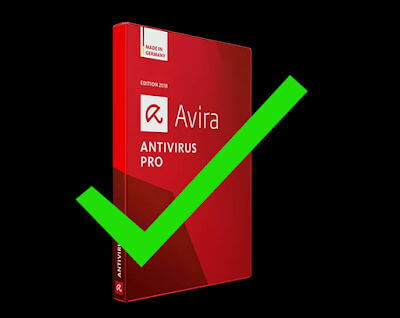- Microsoft Defender에 의해 처리되는 맬웨어 방지 서비스로 실행 가능합니다.
- 리소스를 유용하게 활용할 수 있습니다. Antimalware Service Executable?
- Vous pouvez arrêter Antimalware Service Executable Windows 10 à l' aide des éditeurs du registre ou de stratégie.
- Même les outils de ligne de commandes natifs pourront vous montrer comment désactiver Antimalware Service Executable.

- Téléchargez l' outil de réparation PC Restoro muni des technologies brevetées (brevet disponible ici).
- Cliquez sur Démarrer 스캔 쏟다 식별자 레디 페일 런스 Windows 취약성 d' endommager votre PC.
- Cliquez sur Réparer Tout la sécurité et les performances de votre ordinateur에 résoudre les problèmes를 따르십시오.
- 0 utilisateurs ont téléchargé Restoro ce mois-ci.
Malgré ses는 귀족을 의도하고 있으며, le rôle principal de notre article peut impacter négativement les performances de votre système을 사용합니다. Voilà pourquoi beaucoup cherchent à savoir comment arrêter Antimalware Service Executable.
Mais, commençons par le début. Microsoft Antimalware est un antivirus qui protège votre système contre les logiciels malveillants.
Néanmoins, il parfois que les fichiers qu’il installe sur votre système impactent negativement les performances de celui-ci. Voici la raison pour laquelle pas mal d’ utilisateurs souhaitent apprendre comment désactiver Antimalware Service Executable.
Cependant, ce n’est pas une tâche facile, car il semble qu’il reste toujours un fichier caché en arrière-plan.
C’est quoi MsMpEng?
MsMpEng.exe는 Microsoft Antimalware 서비스에서 실행 가능한 실행 파일을 나타냅니다. Celui s’exécute même après que les utilisateurs ont supprimé les outils de Microsoft, ce qui entraîne souvent une 사용 élevée du processeur.
Alors, désactiver 맬웨어 방지 서비스 실행 가능 여부 La réponse est oui. 그 밖에도 Antimalware Service Executable Windows 10에 대한 정확한 정보를 제공합니다.
설명 서비스 바이러스 백신 Windows Defender?
1. Désactivez Microsoft Defender
1.1 Désactivez Microsoft Defender à partir de l’ Éditeur du registre
- Appuyez sur les touches Windows + R, tapez regedit dans la zone de recherche et appuyez sur 앙트레.

- Accédez à la clé suivante:
HKEY_LOCAL_MACHINE / SOFTWARE / 정책 / Microsoft / Windows Defender - Cliquez avec le bouton droit sur Windows Defender, sélectionnez 누보, puis DWORD.
- Double-cliquez sur le DWORD nouvellement cré, nommez-le DisableAntiSpyware et définissez la valeur sur 1.
Si vous n’aimez pas trop l’ Éditeur du registre, vous pouvez également désactiver Microsoft Defender en utilisant l’ Invite de commandes.
1.2 Désactivez Microsoft Defender à l’ aide de l’ Invite de commandes
- Tapez cmd dans la recherche Windows 및 cliquez sur 집행자 및 관리자 pour démarrer l’ Invite de commandes avec tous les privilèges.

- Exécutez la commande suivante et appuyez sur 앙트레:
REG ADD "hklm \ software \ policies \ microsoft \ windows defender"/ v DisableAntiSpyware / t REG_DWORD / d 1 / f
Alors, voici는 Windows Defender에 대해 설명합니다. Avoir exécuté cette commande, votre registre sera modifié et Microsoft Defender sera désactivé.
L’ utilisation de la ligne de commande est une méthode, rapide et si vous êtes un utilisateur avancé, vous voudrez peut-être l’ essayer.
2. Utilisez l’ Éditeur de stratégie de groupe locale
- Appuyez sur les touches Windows + R et entrez gpedit.msc 랜서 l’ éditeur de stratégie de groupe을 따르십시오.
- Dans le volet gauche, accédez à la clé suivante:
구성 관리자 / 모듈 d '관리 /Compo산츠Windows /안티 바이러스Microsoft Defender / 보호en temps réel
- Dans le volet de droite, double-cliquez sur Désactiver la Protection en temps réel.
- Sélectionnez 유효한 et cliquez sur 아플리케 et 확인 등록자 파일 수정을 따르십시오.
Antimalware Service Executable. Microsoft Defender에서 제공하는 비 Seulement le service, ces pas désactiveront non seulement le service, mais aussi Microsoft Defender. Alors, votre PC risque de s’exposer aux 익스플로잇.
Afin de protéger votre système, vous ne devez utiliser cette méthode que comme solution temporaire.
노트: Cette solution ne fonctionnera pas pour ceux qui ont une version Windows Home car l’ éditeur de stratégie de groupe n’y est pas disponible.
3. Installez 바이러스 백신 계층

맬웨어 방지 서비스 실행 파일은 Microsoft Defender에 따라 처리됩니다. Cependant, Microsoft Defender는 바이러스 백신 계층과 쌍을 이룹니다.
Supprimer 오류 PC
Analysez votre PC avec Restoro Repair Tool은 문제 해결 방법을 제공합니다. Une fois l' analyse terminée, le processus de réparation remplacera les fichiers endommagés par de fichiers et composants Windows sains. 참고: Afin de supprimer les erreurs, vous devez passer à un plan payant.
Alors, 맬웨어 방지 서비스 실행 가능 Windows 10, 그 어떤 결과도 바이러스 백신 성능을 제공하지 않고 리소스에 최소한의 영향을 미칩니다.
L’ outil recommandé ci-dessous est probablement l’바이러스 백신 le moins gourmand. Le choix de cet antivirus réduira la charge du processeur et aidera votre système à atteindre ses meilleures performances.
보호 기술이 제공하는 바이러스 백신과 관련하여 매우 작습니다. Ainsi, nous vous conseillons d’ opter pour un outils basé sur le cloud pour éliminer le besoin de mises à jour logicielles lourdes et d’ analyses exigeantes.
안티 바이러스 계층과 Microsoft Defender 시스템 자동화 및 성능 향상을 지원합니다. Voici donc comment arrêter Antimalware Service Executable.

ESET
Oubliez les problèmes causés par Microsoft Defender et passez au niveau supérieur de sécurité.4. Désactivez Microsoft Defender
- Appuyez sur les touches Windows + I ouvrir l’ application 따르기 Paramètres.
- Appuyez sur Mise à jour et sécurité.
- Dans le menu de gauche, sélectionnez Sécurité Windows et appuyez sur le bouton Ouvrir Sécurité Windows.

- Une nouvelle fenêtre va maintenant apparaître. Sélectionnez 바이러스 및 위협으로부터 보호.
- Sous 바이러스 및 위협 요소를 보호하는 매개 변수, appuyez sur Gérer les paramètres.
- Désactivez la 보호 환경.

- Si vous le souhaitez, vous pouvez désactiver toutes les autres options de cette page.
Si vous ne savez pas comment désactiver Antimalware Service Executable, vous pourrez peut-être résoudre le souci en désactivant Microsoft Defender.
5. Microsoft Defender 관련 문서
- Appuyez sur les touches Windows + E démarrer l’을 따르다Explorateur de fichiers.
- Accédez au 레퍼토리 C: 프로그램 et recherchez le dossier Microsoft Defender.
- Prenez 소유권 뒤 서류 Windows Defender.

- En fin, supprimez le répertoire Windows Defender.
Selon les utilisateurs, ilest possible d’ arreter Antimalware Service Executable Windows 10 simplement en supprimant le dossier Microsoft Defender.
Nous devons는 Microsoft Defender가 Windows 및 qu’en le supprimant, vous pouvez provoquer l’ apparition d’ autres problèmes의 구성 요소 인 필수 요소라고 언급했습니다.
Avant d’ y procéder, il est judicieux de créer une sauvegarde de vos fichiers et un point de restauration du système afin de pouvoir facilement restaurer votre PC en cas de problème.
Gardez à l’ esprit que Windows Update는 Microsoft Defender après chaque mise à jour, vous devrez donc répéter ce processus à chaque fois를 다시 설치합니다.
6. Arrêtez le 서비스 Windows Defender
- Appuyez sur les touches Windows + R et tapez services.msc dans le 메뉴 집행자.
- La fenêtre 서비스 va 유지 보수 장치. Double-cliquez sur le 서비스 바이러스 백신 Microsoft Defender ouvrir ses propriétés를 따르십시오.

- Définissez le de démarrage 유형 쉬르 자동 et cliquez sur le bouton Arrêter arrêter le service를 따르십시오.
- 앙 스위트, cliquez sur 아플리케 et 확인 등록자 파일 수정을 따르십시오.
Antimalware Service Executable, une bonne façon d’ y arrivalr is an stopper le service Microsoft Defender로 구성됩니다.
7. Désactiver les tâches planifiées
- Appuyez sur les touches Windows + S et entrez dans le Planificateur de tâches.
- Dans le volet gauche, accédez à la Bibliothèque du Planificateur de tâches.

- Sélectionnez Microsoft, PUIS 윈도우 et choisissez Windows Defender.
- Dans le volet droit, sélectionnez les tâches disponibles et désactivez-les.
Une fois que vous avez désactivé ces tâches, le problème avec Antimalware Service Executable devrait être complètement résolu.
Microsoft Defender의 수정 사항을 따르고, 확실한 계획, 맬웨어 방지 서비스 실행 파일을 확인하십시오. Voici comment désactiver Antimalware Service Executable simplement en désactivant les tâches planifiées.
Nous espérons que nos solutions vous ont aidé à apprendre comment désactiver Antimalware Service Executable.
Faites pourtant 관심 à ne pas laisser votre système sans protection. Vous pouvez, par exemple, opter pour un 바이러스 백신 avec 라이센스 à 경쟁 ne plus avoir des soucis를 따르십시오.
Avez-vous réussi à faire arrêter Antimalware Service Executable Windows 10? la section des commentaires ci-dessous를 통한 Parlez-nous sur votre expérience.
- Téléchargez l' outil de réparation PC Restoro muni des technologies brevetées (brevet disponible ici).
- Cliquez sur Démarrer 스캔 쏟다 식별자 레디 페일 런스 Windows 취약성 d' endommager votre PC.
- Cliquez sur Réparer Tout la sécurité et les performances de votre ordinateur에 résoudre les problèmes를 따르십시오.
- 0 utilisateurs ont téléchargé Restoro ce mois-ci.
© 저작권 Windows 보고서 2021. Microsoft와 관련이 없음